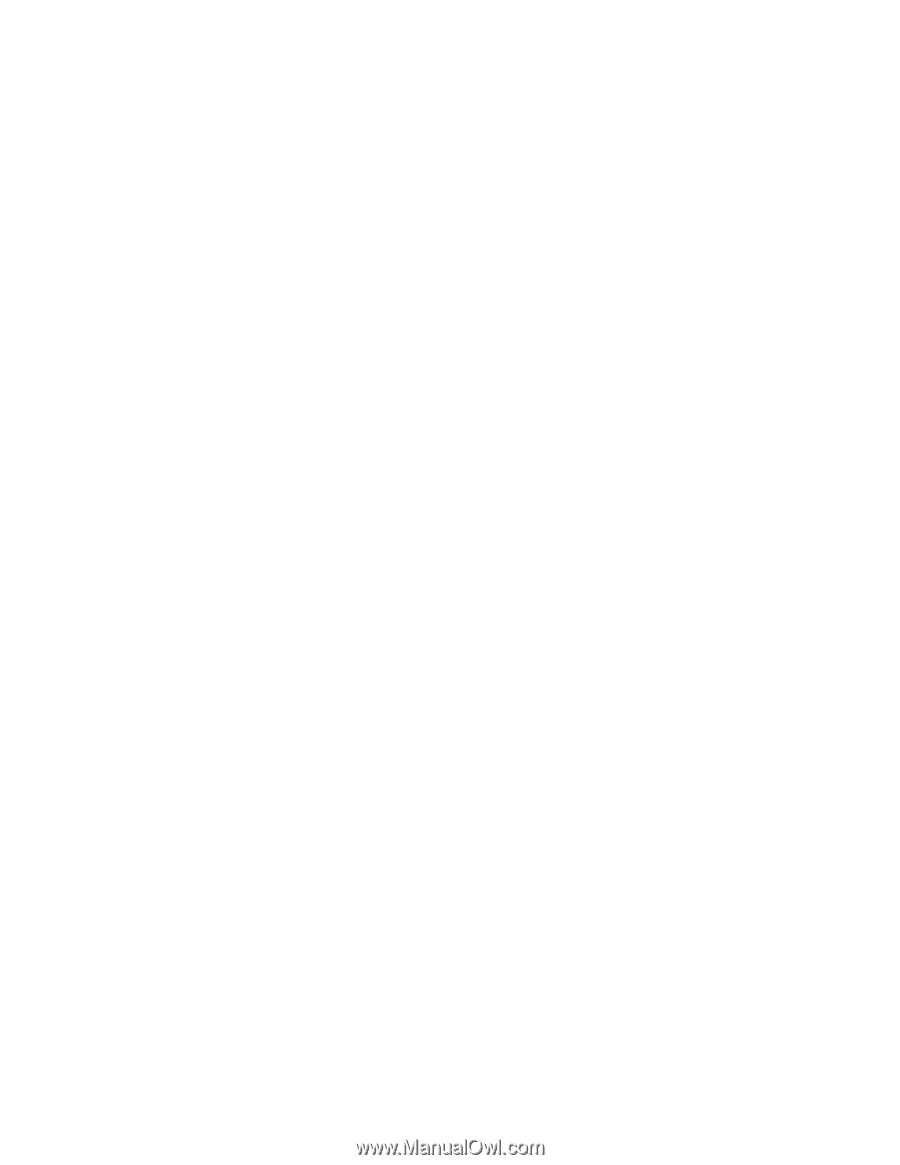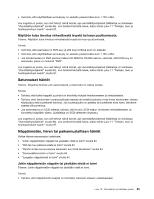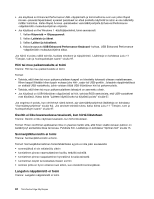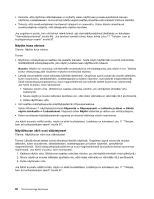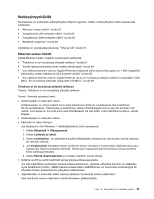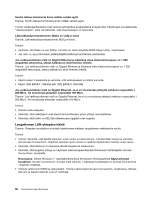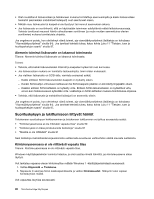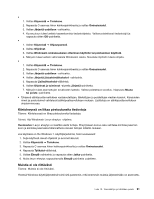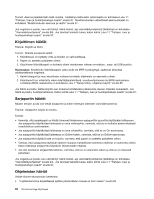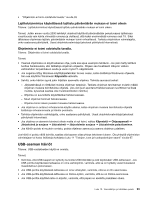Lenovo ThinkCentre Edge 91 (Finnish) User Guide - Page 100
Langattoman LAN-yhteyden häiriö, Näytä piilotetut
 |
View all Lenovo ThinkCentre Edge 91 manuals
Add to My Manuals
Save this manual to your list of manuals |
Page 100 highlights
Sovitin lakkaa toimimasta ilman mitään selvää syytä Tilanne: Sovitin lakkaa toimimasta ilman mitään selvää syytä. Toimet: Verkkoajuritiedostot ovat voineet vahingoittua tai järjestelmä ei löydä niitä. Päivitä ajuri noudattamalla "ratkaisuohjeita", joilla varmistetaan, että oikea laiteajuri on asennettu. Lähiverkkokäynnistystoiminto (Wake on LAN) ei toimi Tilanne: Lähiverkkokäynnistystoiminto (WOL) ei toimi. Toimet: • Varmista, että Wake on Lan (WOL) -toiminto on otettu käyttöön BIOS Setup Utility -ohjelmassa. • Jos näin on, kysy lähiverkon pääkäyttäjältä lisätietoja tarvittavista asetuksista. Jos verkkosovittimen malli on Gigabit Ethernet ja käytössä oleva tiedonsiirtonopeus on 1 000 megabittiä sekunnissa, yhteys katkeaa tai siinä ilmenee virheitä Tilanne: Jos verkkosovittimen malli on Gigabit Ethernet ja käytössä oleva tiedonsiirtonopeus on 1 000 megabittiä sekunnissa, yhteys katkeaa tai siinä ilmenee virheitä. Toimet: • Käytä luokan 5 kaapeleita ja varmista, että verkkokaapeli on liitetty kunnolla. • Käytä 1000 BASE-T -liitäntää (älä 1000 BASE-X -liitäntää). Jos verkkosovittimen malli on Gigabit Ethernet, se ei voi muodostaa yhteyttä verkkoon nopeudella 1 000 Mb/s. Se muodostaa yhteyden nopeudella 100 Mb/s. Tilanne: Jos verkkosovittimen malli on Gigabit Ethernet, se ei voi muodostaa yhteyttä verkkoon nopeudella 1 000 Mb/s. Se muodostaa yhteyden nopeudella 100 Mb/s. Toimet: • Kokeile toista kaapelia. • Varmista, että määritykset ovat oikeat siinä kohteessa, johon yhteys muodostetaan. • Varmista, että kytkin on 802.3ab-yhteensopiva (gigabit over copper). Langattoman LAN-yhteyden häiriö Tilanne: Yhteyden muodostus ei onnistu tietokoneen sisäisen langattoman verkkokortin avulla. Toimet: • Toimet: Varmista, että WLAN-ohjaimen uusin versio on asennettuna. Tarkista Web-sivusto ja varmista, että Access Connections -ohjelman tukeman ajurin versio on readme-tiedostossa mainittu uusin versio. • Varmista, että tietokone on tarpeeksi lähellä langatonta tukiasemaa. • Varmista, että langaton yhteys on käytössä, kaksoisnapsauttamalla Windowsin tehtäväpalkin Access Connections -kuvaketta. Huomautus: Valitse Windows 7 -käyttöjärjestelmässä Windowsin tehtäväpalkista Näytä piilotetut kuvakkeet. Access Connections -kuvake tulee näkyviin. Lisätietoja kuvakkeesta on Access Connections -ohjelman ohjeessa. • Tarkista verkkonimi (SSID) ja salaustiedot. Tarkista nämä tiedot Access Connections -ohjelmassa. Muista, että isot ja pienet kirjaimet ovat eri merkkejä. 88 ThinkCentre Edge Käyttöopas